Appleオンラインストアで買ったiMacを会社名義で領収書を発行したよ♪発行手順を解説♪
2020年の初売りで【Appleオンラインストア】にて注文した「iMac」が到着したので「領収書」の発行手続きをしました♪
決済はクレジットカードですので履歴は全部カード会社の明細で確認できるためもし領収書がなくてもなんとかなるのでですが念のために領収書を発行しました♪
今回の金額は「219,360円」♪
発行手順が簡単なのは「発送メール」のは「配送確認」から♪
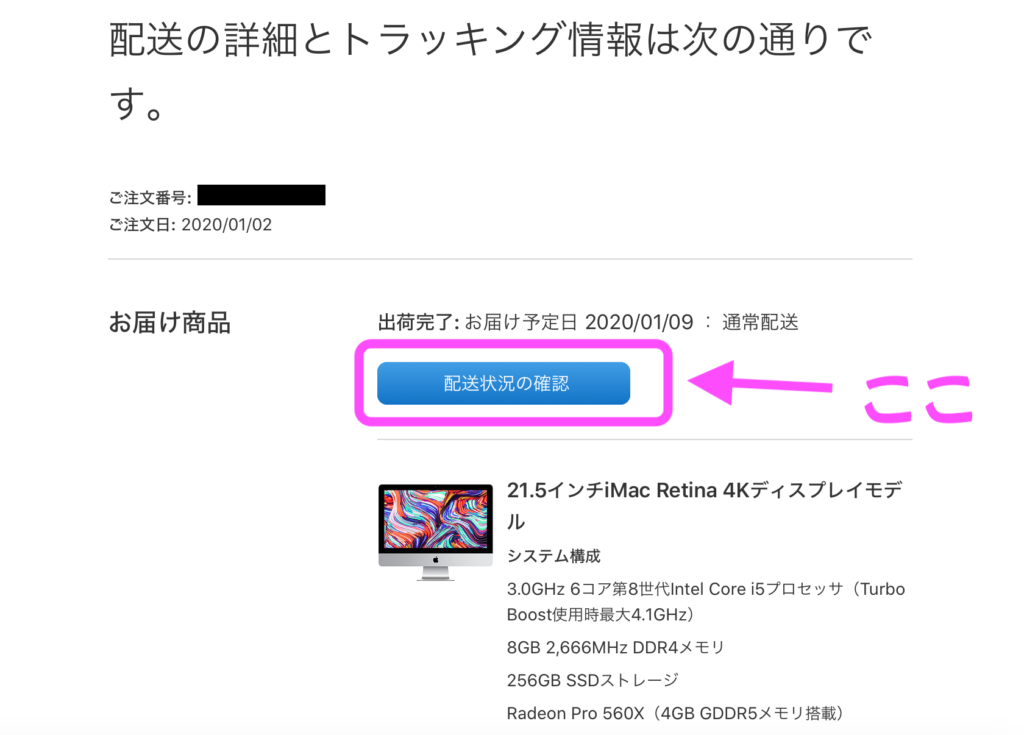
Appleオンラインストアで注文すれば必ずメールが届くはずです♪
「注文確認メール」→「注文確定メール」→「商品発送メール」
商品が発送されたあと「配送状況の確認」で追跡ができます。
そこをクリックして
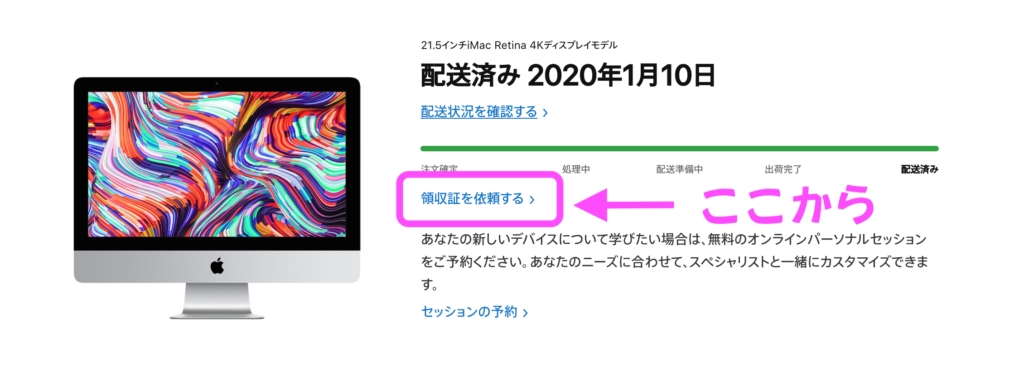
上の画像のページに飛びます。そこに「配送状況の確認する」ボタンともう1つ「領収書を依頼する」のボタンがあります。
なので「領収書を依頼する」をクリック♪
すると「AppleStore」領収書発行依頼フォームが現れます♪
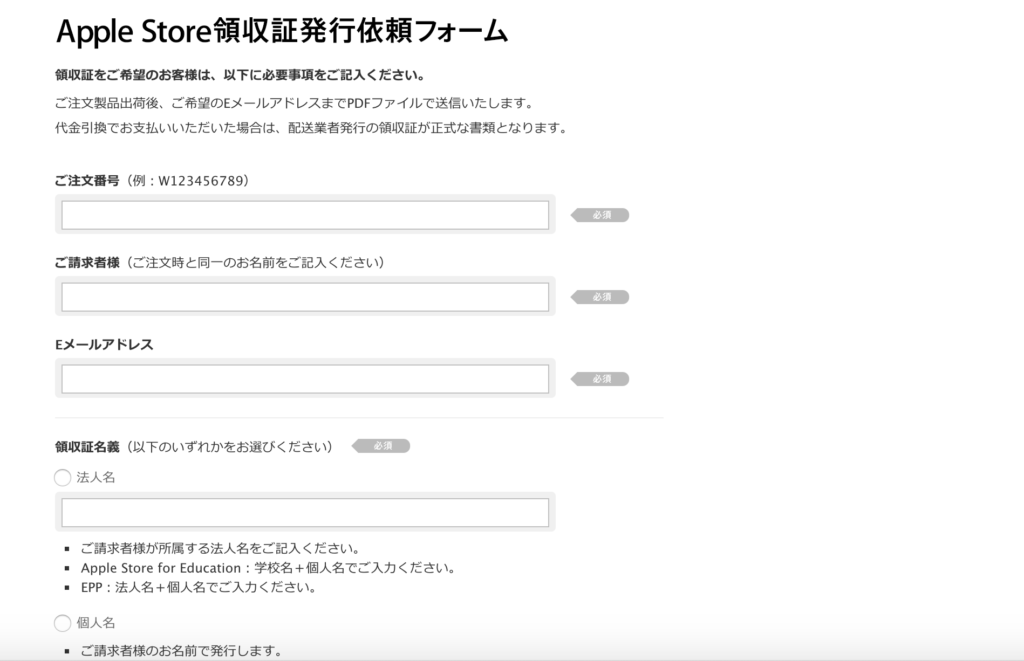
ここに記入♪
【注意】請求者の名前は注文時と同じにすること
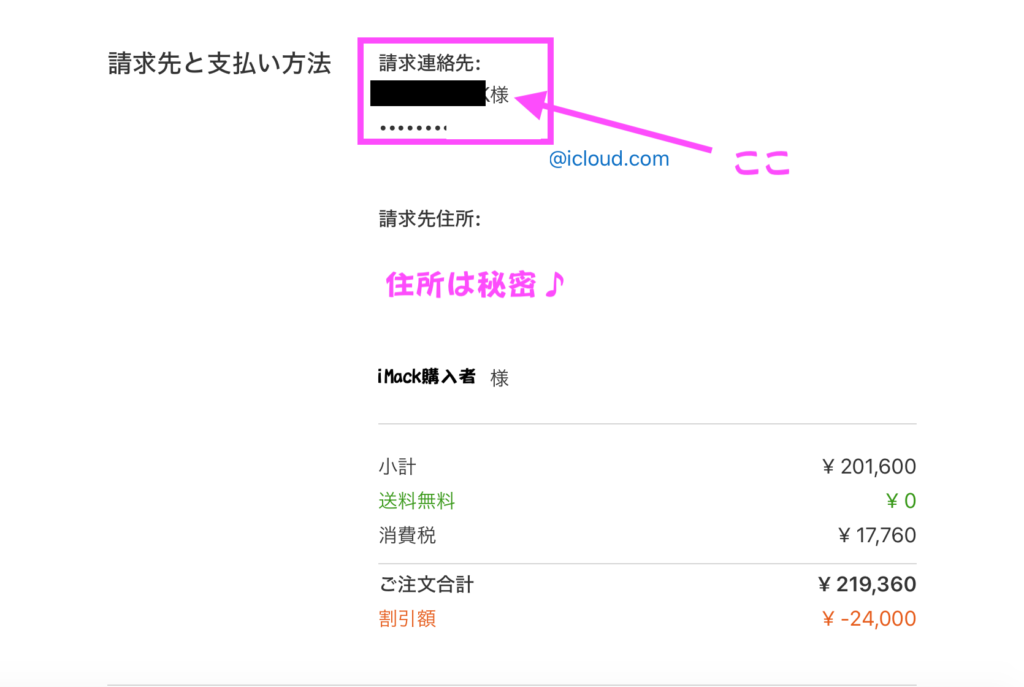
私は設定している「名前」がローマ字でしたので注文者は「ローマ字で表記」されていました。
もちろん配送先の名前は漢字に変更しましたよ♪
この場合、領収書発行依頼をする場合は「注文者の欄にはローマ字」で記入することになります。
AppleIDは個人名義なので注文は個人名義♪でも簡単に会社名義で領収書を発行できる♪
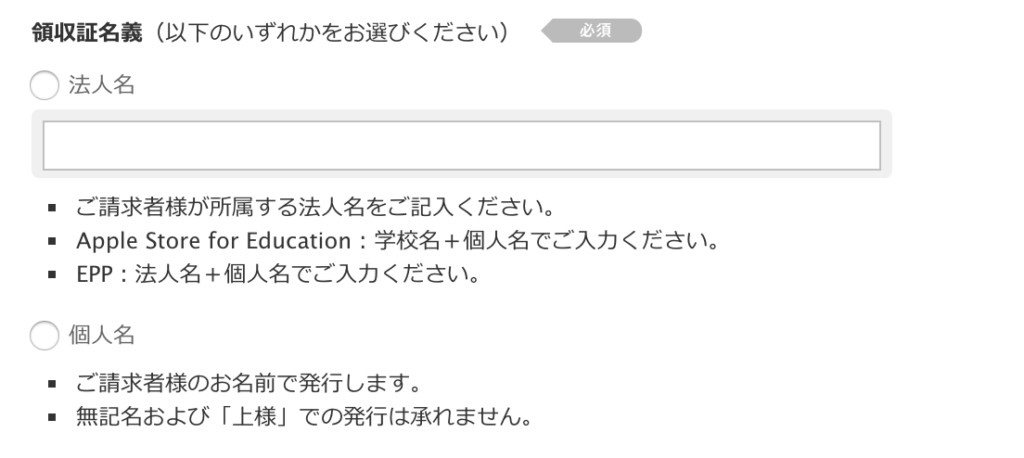
もちろんクレジットカードは業務専用で使っているもので決済しております。
でも注文した名義は個人名です。ですが領収書依頼をするときは「法人名」または「個人名」で選ぶことができます。
私は「会社名義」で発行依頼しました♪
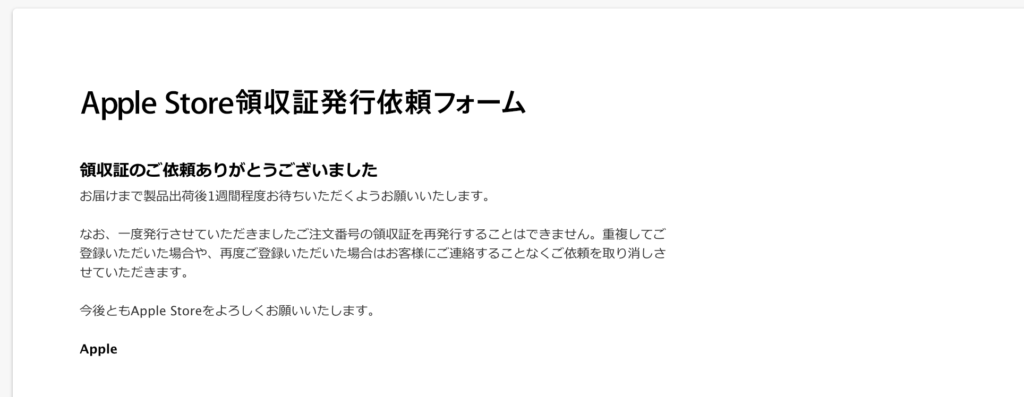
お届けまで1週間ほどかかる書いてありますが私の場合は2日後にきましたよ♪
発行依頼した「領収書」はメールで「PDF形式」で送られてきたよ♪
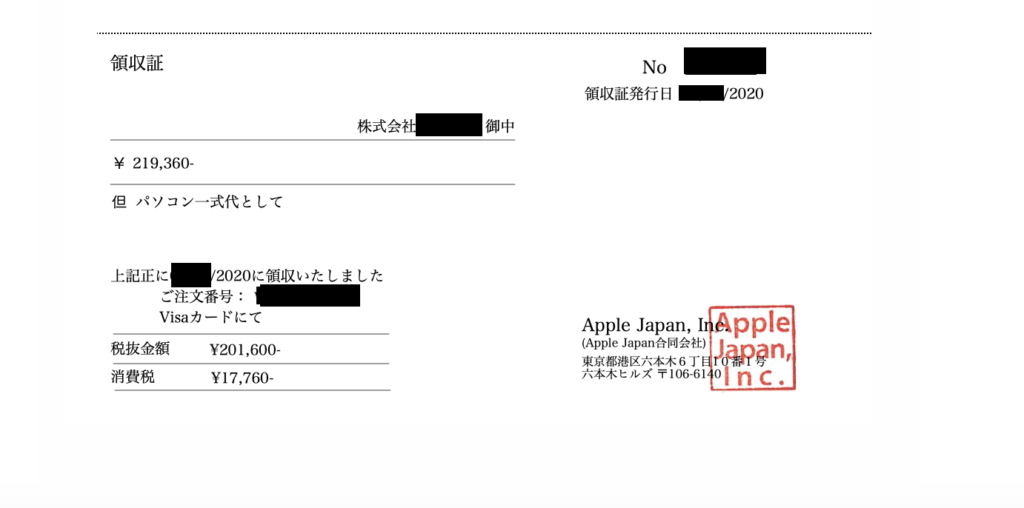
PDFで送られてくるのでプリンターで印刷すれば完了です♪
219,360円の領収書がしっかりと送られてきました♪
宛名も依頼した通り「株式会社」できましたし、但書も「パソコン代として」。あとは「カード払い」と記入してありますね♪
ちなみにもし領収書に「カード払い」と書いて無かった場合は5万円以上なので「収入印紙」が必要になってしまうのかな??
現金払いや振り込みですと「収入印紙」が必要になりますがクレジットカード払いの場合は収入印紙が入りませんのでこの領収書は完璧ですね♪











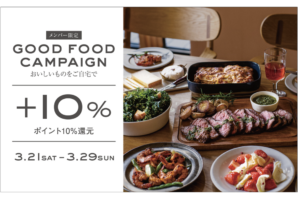



コメントを残す